技术编辑传授win7系统新建和打开xps文件_win7系统打开和新建xps
- 发布日期:2017-10-10 作者:深度系统 来源:http://www.54zc.com
技术编辑传授win7系统新建和打开xps文件_win7系统打开和新建xps文件的问题?
许多网友问小编xps是什么文件?xps是微软推出的一种文档记录格式工具,即xps Viewer,它可以打开xps文件,和pdF类似。它可以很好的替代pdF,不过许多网友不熟悉在win7系统中怎么打开xps文件?接下去教程内容分享win7系统打开xps文件的办法。
推荐:win7纯净版32位下载
操作办法:
1、新建xps文件,需要微软的office 2010办公软件,不过许多网友都没安装这款软件,所以咱们可以使用wps办公软件来代替,同时下载起来也比较快,因为wps办公软件比较小;

2、打开wps文字,看到左上角有“wps文字”字样,点击它;
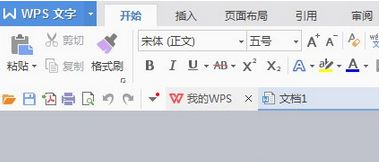
3、然后,你在点击“打印(p)”,进行下一步;
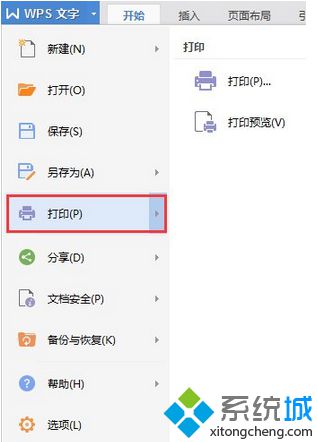
4、注意到红圈的地方,点击这个地方;

5、点击红圈所在的那一个,注意一定不要点错;
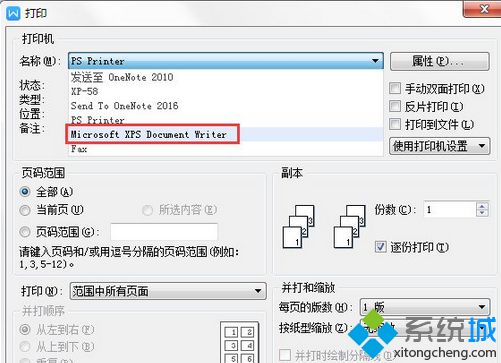
6、然后打开“确定”;

7、现在保存为xps文档类型便可;
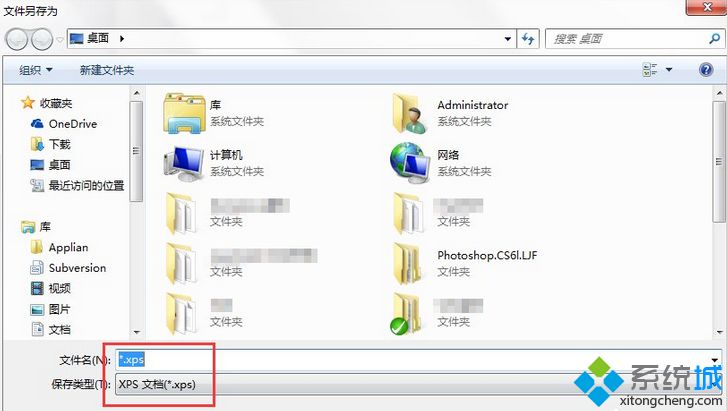
打开xps文件的办法:
1、点击桌面左下角的“开始”,然后点击“所有程序”;
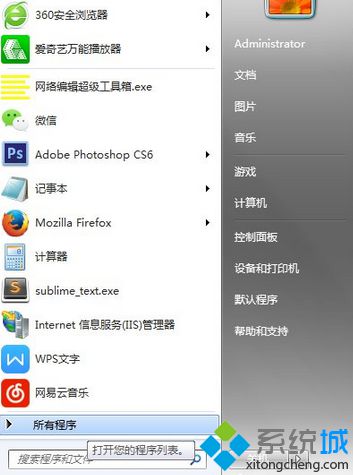
2、咱们可以看到红线勾住的那个蓝色纸飞机的图片的软件。名字是“xps Viewer”,点击打开它;
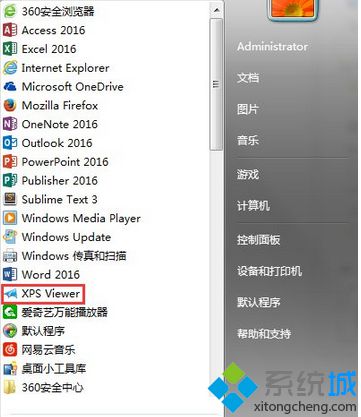
3、然后点击“文件”,点击“打开(o)”;
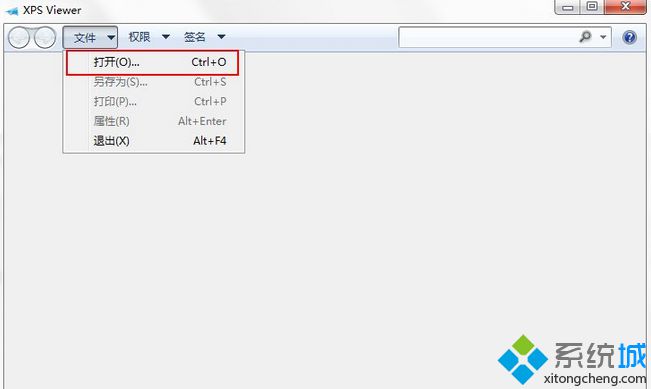
4、此时咱们找到刚才新建的xps文件,鼠标点击打开它就可以了!
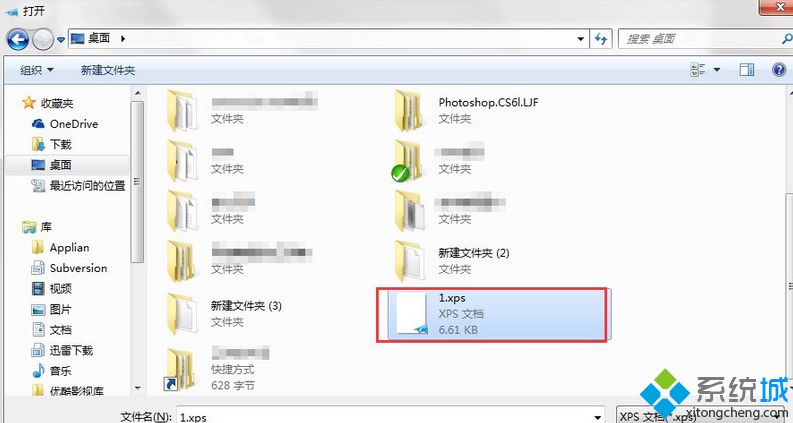
以上win7系统打开和新建xps文件的办法,本文是以wps办公软件来新建的xps文件,如果你使用的是office 2010办公软件,创建办法大同小异。希望此教程对我们有所借助!